Win10如何啟用通知區(qū)域圖標(biāo)設(shè)置?Windows10啟用通知區(qū)域圖標(biāo)設(shè)置的方法
更新日期:2024-03-21 19:19:07
來源:網(wǎng)友投稿
很多用戶將系統(tǒng)升級到win10正式版,發(fā)現(xiàn)win10通知區(qū)域從桌面右下角被移到了開始屏幕。不少用戶都覺得很不習(xí)慣,那么我們是否可以把win10的通知區(qū)域恢復(fù)原樣呢?接下來,小編就向大家分享win10系統(tǒng)啟用通知區(qū)域圖標(biāo)設(shè)置的具體方法。
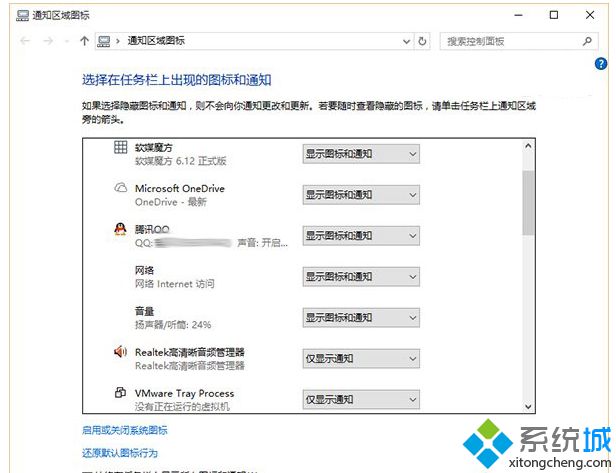
在win10中開啟傳統(tǒng)“通知區(qū)域圖標(biāo)”設(shè)置界面。
首先我們需要在開始按鈕上點(diǎn)擊鼠標(biāo)右鍵,然后選擇“運(yùn)行”,在運(yùn)行中輸入下列的命令后按回車鍵確定:
shell:::{05d7b0f4-2121-4eff-bf6b-ed3f69b894d9}
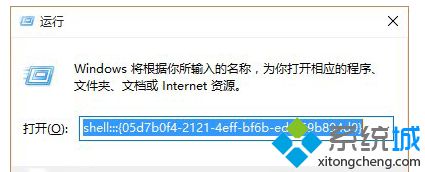
此時就打開了原有“通知區(qū)域圖標(biāo)”設(shè)置界面,但如果想要在下次進(jìn)入該界面時方便一點(diǎn),可以把上述命令制作成快捷方式,方法如下:
一、首先我們需要在桌面屏幕上點(diǎn)擊鼠標(biāo)右鍵,然后選擇“新建→快捷方式”
二、在中間的“對象位置”中輸入以下代碼:
explorer.exe shell:::{05d7b0f4-2121-4eff-bf6b-ed3f69b894d9}
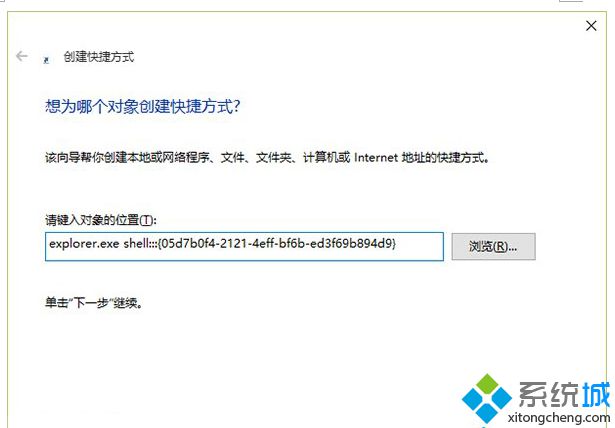
三、點(diǎn)擊下一步后,需要給該快捷方式命名,我們可以將這個快捷方式命名為“通知區(qū)域圖標(biāo)”。
四、當(dāng)我們點(diǎn)擊“完成”后就可以創(chuàng)建該快捷方式。
以上就是win10系統(tǒng)啟用通知區(qū)域圖標(biāo)設(shè)置的方法介紹了。有需要的用戶,不妨按照系統(tǒng)小編的方法操作看看吧!
- monterey12.1正式版無法檢測更新詳情0次
- zui13更新計(jì)劃詳細(xì)介紹0次
- 優(yōu)麒麟u盤安裝詳細(xì)教程0次
- 優(yōu)麒麟和銀河麒麟?yún)^(qū)別詳細(xì)介紹0次
- monterey屏幕鏡像使用教程0次
- monterey關(guān)閉sip教程0次
- 優(yōu)麒麟操作系統(tǒng)詳細(xì)評測0次
- monterey支持多設(shè)備互動嗎詳情0次
- 優(yōu)麒麟中文設(shè)置教程0次
- monterey和bigsur區(qū)別詳細(xì)介紹0次
周
月











